大家好,我是文档君 。
上周分享的一篇表格技巧《掌握这几个表格技巧,办公小白的你也可以瞬间变大神!》,受到了大家的一致认可,所以本周决定继续发扬风格,把免费分享技巧进行到底!
毕竟对于很多电脑初学者来说,自学文字、表格、ppt已经相当困难 。他们很难从网上找到对新手小白比较友好的学习方法,很多时候,还需要自己四处去寻找教程,或者花钱报培训班 。花钱又费力,还不一定能学好 。
而且摆在他们面前有个最大的问题:零基础该从何学起?
今天文档君就继续分享一篇金山文档文字的使用干货,重点介绍几个非常实用的小技巧,简单易学,只要会点鼠标就能学会 。熟练掌握后,不输使用好多年办公工具的老手哦,赶快收藏学习吧 。
1使用方法电脑浏览器搜索金山文档,打开【金山文档】,点击免费使用,登录后选择新建文字 。(百度搜索第一个就是)

文章插图
手机微信搜索小程序【金山文档】
2使用技巧
01. 在线协作
做文件最烦的是什么?排名第一的绝对是来回发送!一份文件审核修改要几个人来回发N遍,电脑桌面乱七八糟存了满满的版本文件,把人逼成密集恐惧症 。通过金山文档特有的协作属性,只需分享链接给对方即可在线协作编辑 。
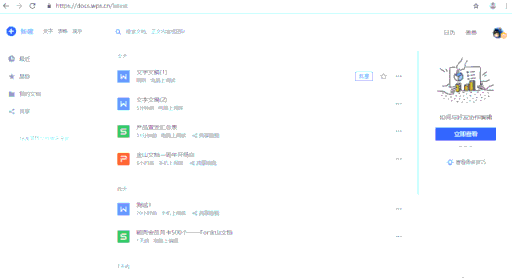
文章插图
选择「分享文档」,不仅可以设置「权限」还能设置「有效期」,这样用手机微信再也不会出现 7 天内会清除文件的问题,并且因为权限保护可以最大程度上保证文档隐私安全 。

文章插图

文章插图
以往微信收文件最头疼的情况 用金山文档再也不会发生
02. 自动目录
写篇幅相对较长的文档时,为了让文章更加清晰结构化通常要另外给标题做区分,一般我们都是手动设置 。
在用金山文档时,则自动开启「自动目录」功能,通过设置标题层级,在左侧自动按照主次生成结构化目录,让你文章每个板块都清晰可见 。

文章插图
03. 高亮协同
很多人会问,如果一个文档里有5个人在同时编辑,那不会混乱么?怎么区分谁是谁?谁正在编辑?
不得不说这个问题问的还是蛮有想法的,但是文档君还是要说一句,too young to simple,你以为我们没想到么?「高亮」功能了解下,菜单栏点击「审阅」,选择「高亮协作内容」 。可以看到每个在文档编辑的协作者都用不同颜色标记的清清楚楚,大家编辑查看互不干扰,特别适合做线上头脑风暴以及新媒体写稿的同学 。

文章插图
04. 文字修订
法务或者是在政府部门工作的同学,以往的工作模式都是修订好一份文件发给对方,再接收回来再次修订,如此反复 。
而在金山文档点击「审阅」「编辑状态」「修订状态」后,所有协作者均处于修订状态,除“我”以外的协作者的编辑均会产生修订记录,并且会用不同颜色标记其在正文的修改,且在右侧生成对应修订气泡 。
这种修订模式好处是整个修订过程,哪怕修改一个符号都被清楚记录,可以避免文件覆盖风险,且多人同时修订,便捷定位修改快速审阅,提升工作效率 。
- 新款凯美瑞2022款图片及报价 新款凯美瑞2022款图片
- 东风悦达起亚k5报价多少 2016款东风悦达起亚k5
- 制作课件的工具有哪些? PPT制作工具
- 金庸群侠传2攻略全流程 金庸群侠传2的攻略
- 雪佛兰迈锐宝价格图片 2017款雪佛兰迈锐宝
- hdmi接口长啥样 hdmi接口有哪些
- 腾讯客服 电话 微信腾讯客服电话多少
- 常用英语作文万能短语 英语作文常用短语句子
- 宝骏车价格表和图片及报价 新宝骏rs 3这款车多少钱
- 恋爱养成类游戏 有哪些养成游戏
特别声明:本站内容均来自网友提供或互联网,仅供参考,请勿用于商业和其他非法用途。如果侵犯了您的权益请与我们联系,我们将在24小时内删除。
